
Excel képletek Cheat Sheet (Tartalomjegyzék)
- Az Excel képletek Cheat Sheet
- TEXT funkciók az Excelben
- STATISZTIKAI Funkciók az Excelben
- Dátum és idő Az Excel funkciói
- Matematikai funkciók Excelben
Excel képletek Cheat Sheet
A képletek és a munkalap funkciói az Excel legfontosabb jellemzői, amely nagyon fontos szerepet játszik a pénzügyi és üzleti elemzésben. A Cheat Sheet Excel Formulas segítségével könnyedén megtehetjük a manipulációt, kihozhatjuk a hasznos információkat és betekintést az adatokból.
Az Excel számos olyan funkcióval rendelkezik, amelyek nagyon hasznosak a napi műveletek elvégzésében. Az Excel Formulas Cheat Sheet sok időt és kézi erőfeszítést takarít meg.
Az Excel képletek cheat adatlapjában használt számítások
Ebben a cikkben az Excel képleteket fedjük le, beleértve a szöveges, statisztikai, dátum- és időfunkciókat, valamint a számításokban leggyakrabban használt matematikai függvényeket.
TEXT funkciók az Excelben
- Lépjen a FORMULAS fülre.
- Kattintson a TEXT funkciókra. Megnyílik egy legördülő lista. Lásd az alábbi képernyőképet.

Mint láthatjuk, itt számos karakterlánc-funkció van felsorolva. A leggyakrabban használt szöveges funkciók: LEFT, JOBB, MID, CONCATENATE, LOWER, LEN stb.
Hogyan működik a TEXT funkció?
Vegyünk néhány példát a szövegfüggvények működésének megértésére.
Itt töltheti le a Cheat Sheet Excel Formulas sablont - Cheat Sheet Excel Formulas Template1. példa
Néhány nevet veszünk, és a szöveges függvényt alkalmazzuk rájuk.

Kérjük, olvassa el az alábbi képernyőképet, ahol alkalmaztam a függvényeket húrokra és megmutattam azok működését.
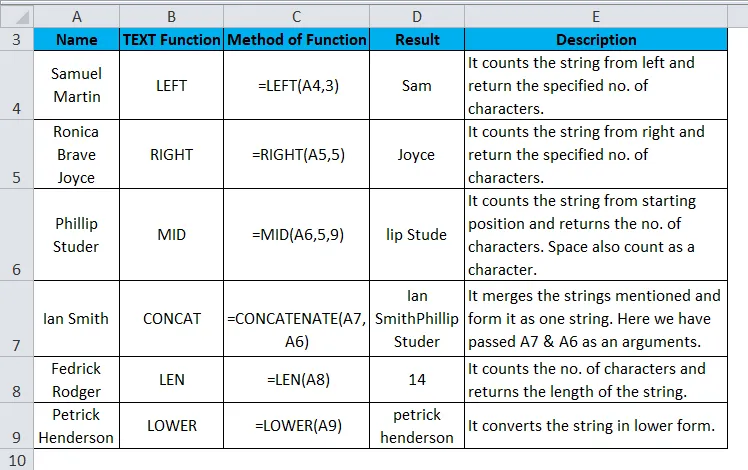
STATISZTIKAI Funkciók az Excelben
- Lépjen a FORMULA fülre.
- Kattintson a További funkciók lehetőségre. Válassza a Statisztikai funkciók kategóriát.
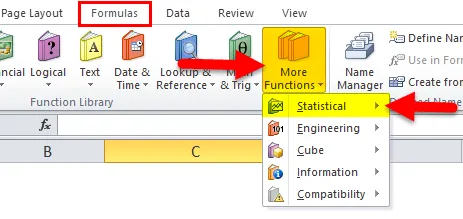
- Megnyitja a funkciók legördülő listáját.

A leggyakrabban használt statisztikai függvények: MIN, MAX, COUNT, ÁTLAG, MEDIAN stb.
2. példa
Az alábbiakban néhány számérték található.
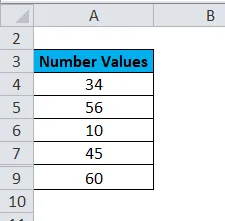
Kérjük, olvassa el az alábbi képernyőképet, ahol alkalmaztam a funkciókat a számértékekre és megmutattam azok működését.

Dátum és idő Az Excel funkciói
- Lépjen a FORMULAS fülre.
- Kattintson a Dátum és idő funkciók kategóriára. Megnyitja a funkciók legördülő listáját, a képernyőképen látható módon.
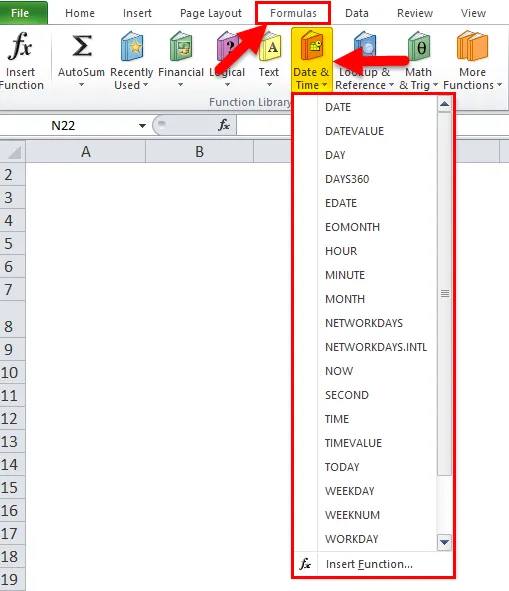
A DÁTUM és IDŐ funkciók leggyakrabban MOST, DÁTUM, HÉTnap, ma, munkanap stb.
Megértjük ezt az alábbiakban látható néhány példával.
3. példa
Az alábbiakban néhány adat található.
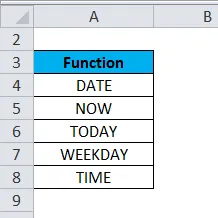
Lásd az alábbi képernyőképet, ahol alkalmaztam a függvényeket az értékekre és megmutattam azok működését.

Matematikai funkciók Excelben
- Lépjen a FORMULAS fülre.
- Kattintson a Matematika és trigger funkciók kategóriára. Megnyitja a képernyőképen látható legördülő funkciók listáját.
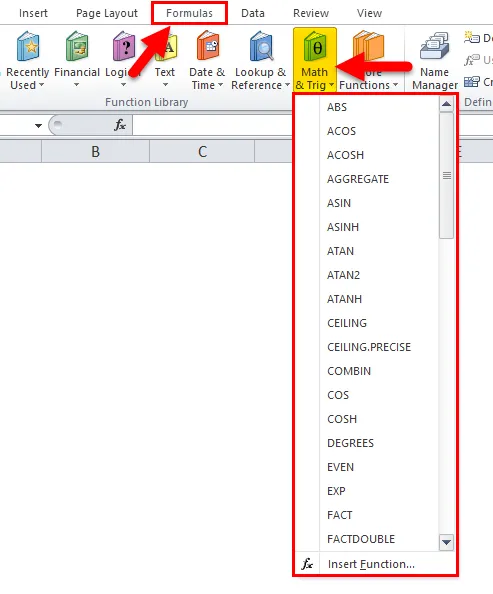
A leggyakrabban használt matematikai függvények: SUM, SUBTOTAL, RANDBETWEEN, PRODUCT, SQRT stb.
Néhány példával megértjük ennek a funkciónak a működését.
4. példa
Vegyük az alábbiak szerint a sorozatot.
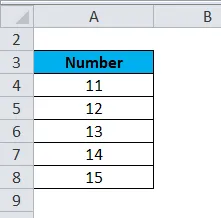
Kérjük, olvassa el az alábbi képernyőképet, ahol alkalmaztam a függvényeket húrokra és megmutattam azok működését.
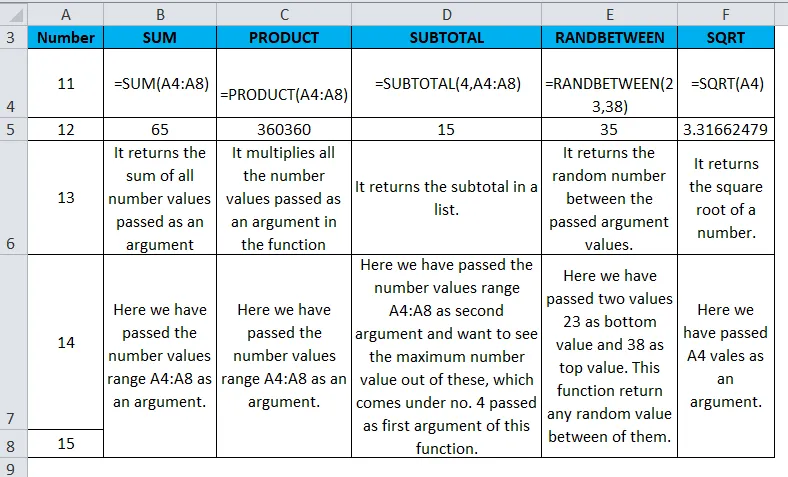
Emlékezzen az Excel képletek csaló lapjáról
- Ha elmulasztott vagy elfelejtett egy funkciószintaxist, akkor lépjen a FORMULAS fülre, majd kattintson a Funkció beszúrása gombra a képernyőképen látható módon, vagy nyomja meg a SHIFT + F3 billentyűt. Megnyílik egy párbeszédpanel, amint az a képernyőképen látható.

És válassza ki a feladatnak megfelelő követelményt a listából.
- A gyakran használt gyorsbillentyűk a következők:
CTRL + X - Vágás
CTRL + V - beillesztés
CTRL + C - Másolás
CTRL + ALT + V / ALT + E + S - Speciális beillesztés
CTRL + B - félkövér
CTRL + U - aláhúzás
CTRL + I - dőlt
CTRL + F - Keresse meg
CTRL + P - Nyomtatás
CTRL + O - nyitva
CTRL + Z - Visszavonás stb.
Ajánlott cikkek
Ez egy útmutató az Excel képletek Cheat Sheet-hez. Itt tárgyaljuk a TEXT funkciókat az Excelben, a STATISZTIKAI Funkciókat az Excelben, a DÁTUM és IDŐ funkciókat és az MATEMATIKAI funkciókat az Excelben, valamint a gyakorlati példákat és a letölthető Excel sablonokat. Megnézheti más javasolt cikkeinket -
- A 25 legfontosabb speciális Excel képlet és funkció
- Legjobb példa a MIN funkcióra az Excelben
- MS Excel: NAGY funkció
- Útmutató a MOST funkcióhoz Excelben